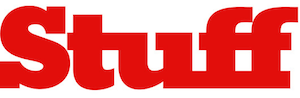Dijtal müzik, gramafondan ya da canlı olarak sahne önünden dinlemek ile aynı cazibeye sahip olmayabilir. Ancak nerede olursan ol, müziğe ulaşmanı ve yeni servisler sayesinde bunu birçok avantajla birlikte yapmanı sağlıyor.
Spotify geçtiğimiz ay Türkiye’de de kullanıma sunuldu; bundan önce 5 yıllık bir geçmişi var. Sanatçılar için harika bir iş modeli olmasa da, korsan müziğe büyük bir darbe indirdiği aşikar. Üstelik sana henüz keşfetmediğin ve hoşuna gidecek sayısız yeni şarkı keşfetmende yardımcı oluyor.
Şayet Spotify’a katılmayı ve 25 milyonluk arşivin keyfini çıkarmayı planlıyorsan, önce bu rehberi okumanı tavsiye ediyoruz.
Spotify’a Giriş

Günümüz servislerinin çoğunda olduğu gibi Spotify’a da Facebook hesabınla kayıt olabiliyorsun. Ancak istersen e-posta adresinle sıfırdan bir üyelik oluşturabilirsin. Ayrıca ister web üzerinden, istersen de uygulamasını indirerek masaüstünde kullanabilirsin.
Başlangıçta müzik zevkine uyan birkaç kanalı takip etmeye başlaman gerekiyor. Önünde bir hayli seçenek var. Eğer yalnızca bilgisayarından dinlemek istiyorsan, bunu ücretsiz olarak yapabilirsin. Ama reklam duymak istemiyorsan aylık 4,99 TL ödemen gerekiyor. Premium adı verilen üyelik ise Spotify’ı mobil cihazlarından da kullanmana olanak tanıyor; üstelik arşivden indirdiğin şarkıları çevrimdışı olarak da dinleyebiliyorsun. Bu üyeliğin fiyatı aylık 9,99 TL.
25 milyonluk arşive balıklama dalmadan önce, seçeneklerine ve gizlilik ayarlarına bir göz atmanda fayda var. Dünya ile hangi bilgilerinin ne kadarını paylaşacağına sen karar ver. Bir de Facebook konusu var; eğer Spotify’a Facebook hesabın ile kaydolduysan ve dinlediğin şarkıların zaman tünelinde paylaşılmasını istemiyorsan, bu seçeneğin yanındaki onayı kaldırmalısın. Bunu yaparken, hemen yanında Spotify paylaşma seçeneğini göreceksin; bunu kullanmanı tavsiye ederiz. Bu şekilde Spotify arkadaşların neler dinlediğini görebilir; keşfettiğin müzikleri dinleyebilirler. Gizlilik ayarları Spotify deneyiminin en önemli yanlarına etki etmeni sağlıyor ve bu yüzden bir hayli önemli. Yine buradan, keşfettiğin şarkılardan oluşan çalma listelerinin diğerlerine görünür olup olmayacağını da seçebiliyorsun.
Şarkıları Organize Et
Genel Görünüm ve Yerel Dosyalar

Soldaki menü çubuğundan Koleksiyon’unu görebilirsin. Bu bölümünde, bilgisayarında yüklü olan şarkılar ‘Yerel Dosyalar’ sekmesi altında listeleniyor. Bu şarkıları dinleyebilir ve çalma listelerine ekleyebilirsin. Bilgisayarındaki şarkıların listelendiğini bu bölümün amacı, müzikle ilgili tüm aktivitelerini Spotify üzerinden gerçekleştirebilmen. iTunes üzerinden satın aldığın müzikleri dinlemek için iTunes’a gitmene gerek kalmıyor. ‘Genel Görünüm’ sekmesi ise tüm şarkılarını, listelerini, albümlerini ve sanatçılarını tek bir çatı altında topluyor; bunu bir nevi kitaplık gibi düşünebilirsin.
Çalma Listeleri

Çalma listeleri Spotify’ın ana damarı. Basit bir şekilde ‘Yeni Çalma Listesi’ tuşuna basarak yeni bir liste oluşturabilirsin. Daha da iyisi, diğer kullanıcıların -onları tanımasan dahi- oluşturduğu çalma listelerine abone olabilirsin. Bunu yaptığında, söz konusu çalma listeleri tıpkı senin çalma listenmiş gibi diğerlerinin yanında listeleniyor. Üstelik sahibi listeye yeni bir şarkı eklediğinde bildirim alıyorsun ve dinleyebiliyorsun. Bu yüzden, bu özelliği müzik zevkine güvendiğin insanların listeleri için kullanmanda fayda var.
İstersen arkadaşlarınla ortak listeler de oluşturabiliyorsun. Mesela çevrimiçi oyun maratonu için bulduğunuz şarkıları tek bir listeye kaydedebilirsiniz, ya da uzun yolculuklar için… Bunun için çalma listesine sağ tıkla ve ardından ‘Ortak Çalma Listesi’ seçeneğini işaretle. Yine aynı bölümden çalma listenin gizli, arkadaşlarına açık ya da tüm Spotify kullanıcılarına açık olmasını sağlayabilirsin.
Çalma Sırası
Bu özellik albüm dinlemediğinde kullanman için ideal. Herhangi bir çalma listesi dinlerken, sol yukarıdaki ‘Çalma Sırası’na tıklayarak, şarkıların sırasını ayarlayabilirsin. Üstelik bunu yaparken o an dinlediğin şarkı çalmaya devam edecek. Eğer tek tek ayarlamayacak kadar tembel hissediyorsan; sağ alttaki ‘karıştırma’ ikonuna beğendiğin bir rastgele sıralama gelene kadar tıklayabilirsin.